小米手机可通过长截图、三指下滑、小爱同学语音、背部轻敲及悬浮球等方式实现半自动或高效连续截屏,满足记录长内容或定时抓拍需求。
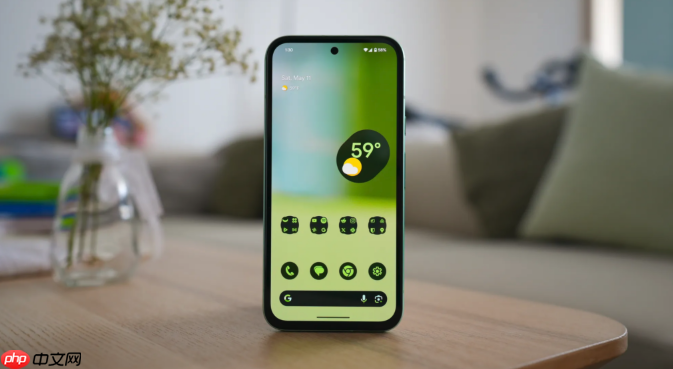
如果您希望在特定条件下或按固定时间间隔让小米手机自动截取屏幕,以记录长篇内容或监控信息变化,可以通过系统内置的智能功能或间接方法来实现。以下是几种有效的操作方式:
长截图功能可以看作是一种“半自动”截屏,它能自动滚动页面并拼接多张截图,形成一张完整的长图,适用于网页、聊天记录等场景。
1、首先使用任意方式(如电源键+音量减键)进行一次普通全屏截图。
2、截图完成后,屏幕右下角会立即弹出一个缩略图。
3、点击该缩略图,进入图片预览与编辑界面。
4、在编辑菜单中,选择“截长屏”选项。
5、手机将开始自动向下滚动屏幕,并持续拼接画面。您可以在需要的位置手动点击“结束截长图”按钮来停止。
6、系统会将所有片段合并为一张完整的长图并保存至相册。
虽然这不是严格意义上的“定时”自动截图,但三指下滑是一种极其高效的手势触发方式,能够让您在瞬间完成多次截图,模拟连续抓拍的效果。
1、打开手机的「设置」应用。
2、依次进入「更多设置」→「手势及按键快捷方式」→「截屏」。
3、开启“三指下滑触发截屏”开关。
4、设置成功后,在任何界面只需用三个手指同时向下滑动,即可立即完成一次截图。
5、对于需要快速连续截图的场景,您可以重复此手势操作,实现接近“自动”的高频截取。
利用语音指令可以实现免动手截屏,在某些需要定时或条件触发的场景下非常实用,例如每隔一段时间说一次命令即可完成截图。
1、确保小爱同学功能已启用。进入「设置」→「小爱同学」,开启语音唤醒功能,并按照提示录入唤醒词(如“小爱同学”)。
2、当您需要截图时,说出唤醒词,听到提示音后,紧接着发出指令:“截屏”。
3、小爱同学会立即执行命令,完成当前屏幕的截取,并弹出预览图供您查看或分享。
4、您可以在不同时间点重复发出语音指令,从而达到定时手动触发的目的。
部分支持该功能的小米机型允许用户通过轻敲手机背面来触发截屏,这为自动化或单手操作提供了另一种便捷途径。
1、进入手机「设置」→「更多设置」→「快捷手势」。
2、找到并点击「背部轻敲」选项。
3、选择“轻敲两下”或“轻敲三下”作为触发动作。
4、在下方的功能列表中,勾选“截屏”作为默认响应。
5、设置完成后,只需将手机放在桌面上或握在手中,用手指轻敲手机背壳两下或三下,即可完成截图。
6、此方法适合在双手不便操作屏幕时使用,也可配合支架实现类似定时抓拍的操作节奏。
悬浮球提供了一个常驻于屏幕边缘的快捷入口,您可以将其配置为一键截屏,方便在观看视频或浏览页面时快速、重复地进行截图操作。
1、进入「设置」→「更多设置」→「悬浮球」。
2、开启悬浮球功能,屏幕上会出现一个半透明的小圆点。
3、点击悬浮球,然后选择“自定义菜单”。
4、在可添加的功能列表中,找到并添加“截屏”按钮到菜单内。
5、此后,只需点击悬浮球并选择截屏图标,即可完成截图,无需依赖物理按键或复杂手势。




Copyright 2014-2025 https://www.php.cn/ All Rights Reserved | php.cn | 湘ICP备2023035733号